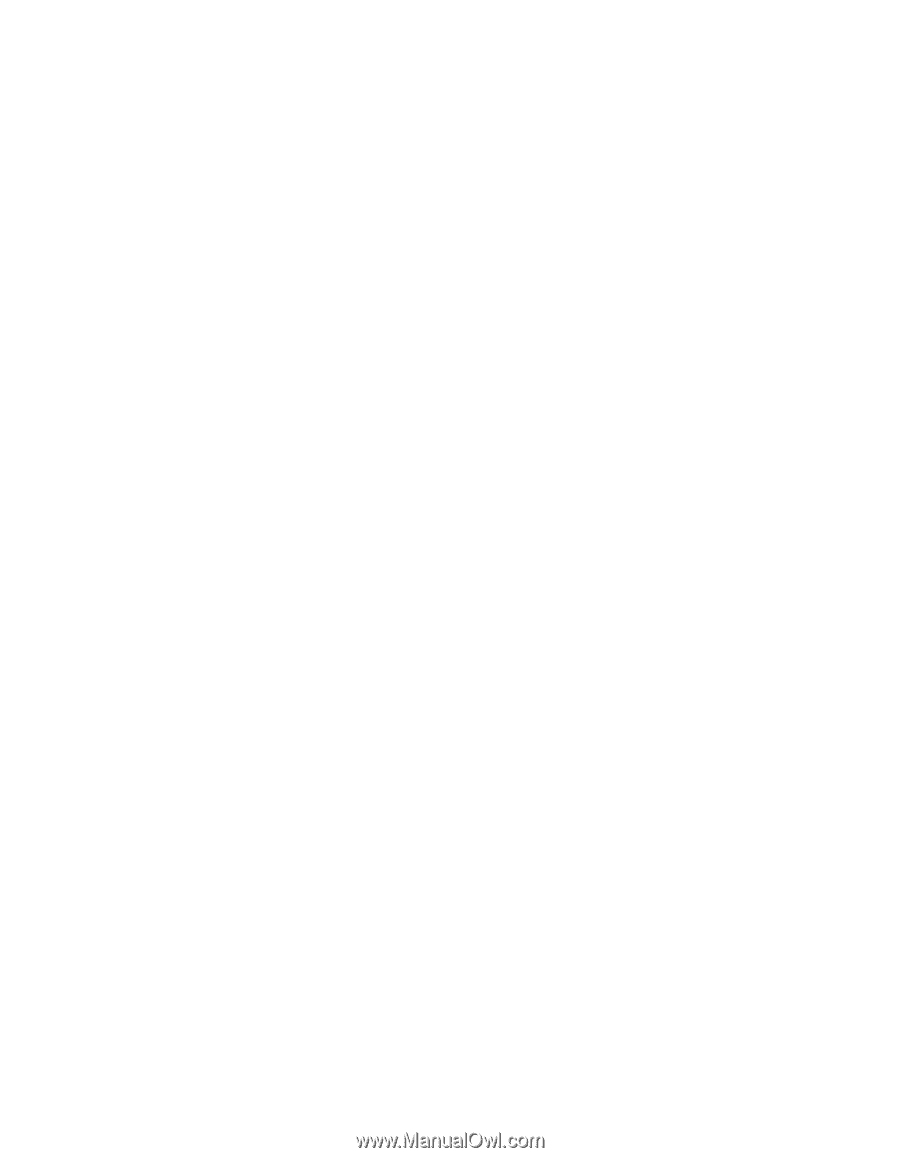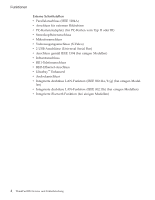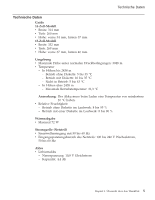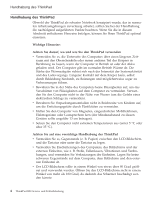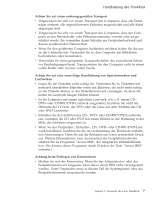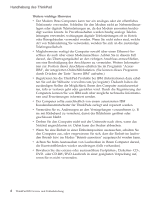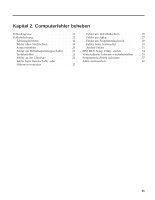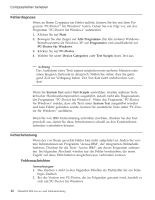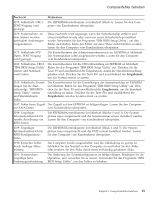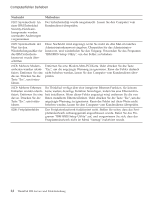Lenovo ThinkPad R50 German - Service and troubleshooting guide for ThinkPad R5 - Page 21
Außenseite, Computers, reinigen, Computertastatur, Anmerkung
 |
View all Lenovo ThinkPad R50 manuals
Add to My Manuals
Save this manual to your list of manuals |
Page 21 highlights
Handhabung des ThinkPad Außenseite des Computers reinigen Sie sollten den Computer in regelmäßigen Abständen reinigen. Beachten Sie dabei Folgendes: 1. Mischen Sie ein sanftes Reinigungsmittel (Reinigungsmittel ohne Scheuer- pulver oder Chemikalien, wie z. B. Säuren oder alkalische Stoffe) mit Wasser. Verwenden Sie fünf Teile Wasser und 1 Teil Reinigungsmittel. 2. Tauchen Sie einen Schwamm oder ein saugfähiges Tuch in die verdünnte Reinigungsflüssigkeit. 3. Drücken Sie den Schwamm so weit wie möglich aus. 4. Wischen Sie die Außenseite mit kreisenden Bewegungen mit dem Schwamm ab. Achten Sie darauf, dass keine Flüssigkeit auf den Computer tropft. 5. Wischen Sie die Oberfläche sauber, um die Reinigungsflüssigkeit zu entfernen. 6. Spülen Sie den Schwamm mit klarem Wasser aus. 7. Wischen Sie die Außenseite des Computers mit dem ausgespülten Schwamm ab. 8. Wischen Sie die Oberfläche mit einem trockenen, weichen, fusselfreien Tuch trocken. 9. Lassen Sie die Oberfläche vollständig trocknen, und entfernen Sie ggf. Fasern von dem Tuch von der Außenseite des Computers. Computertastatur reinigen 1. Befeuchten Sie ein weiches, staubfreies Tuch mit Isopropylalkohol. 2. Wischen Sie die Oberseite der Tasten mit dem Tuch ab. Achten Sie darauf, dass dabei keine Flüssigkeit auf die Tastatur tropft. 3. Lassen Sie die Tastatur trocknen. 4. Zum Entfernen von Krümeln und Staub zwischen den Tasten können Sie Druckluft verwenden. Anmerkung: Sprühen Sie keine Reinigungsflüssigkeit direkt auf den Bildschirm oder auf die Tastatur. Kapitel 1. Übersicht über den ThinkPad 9